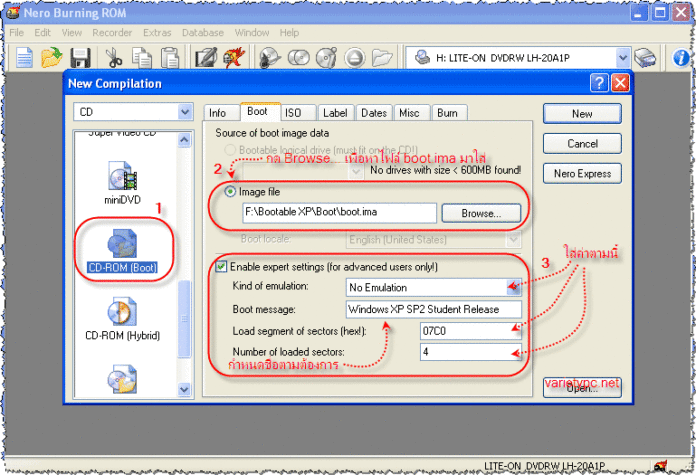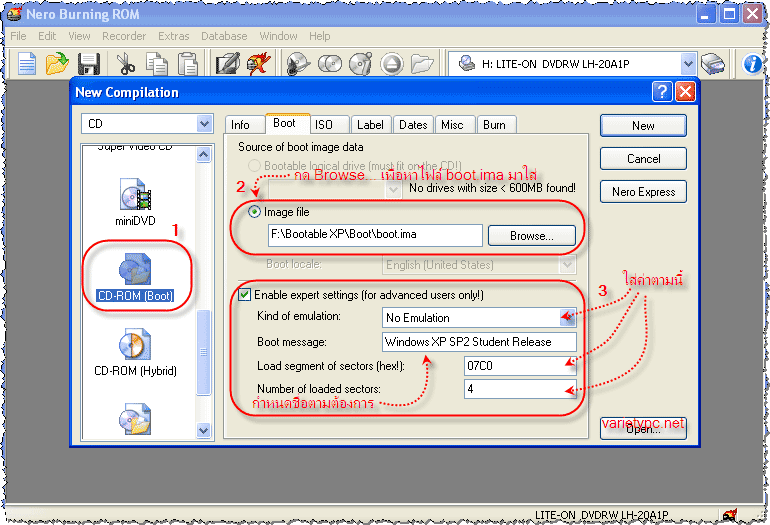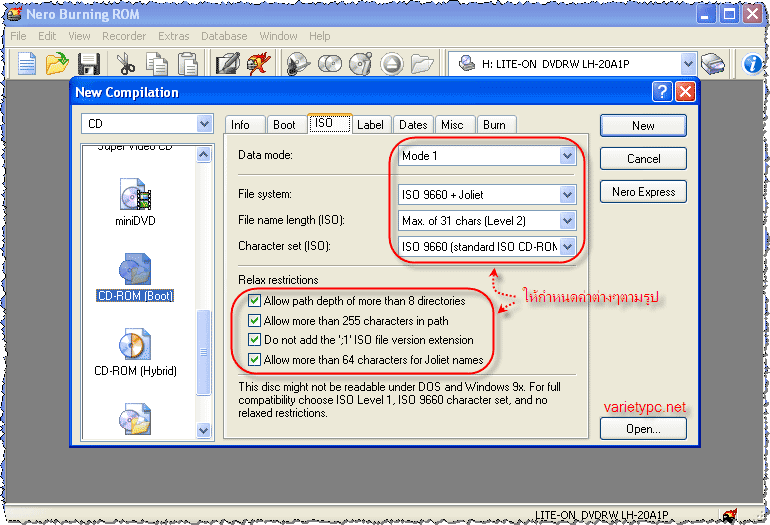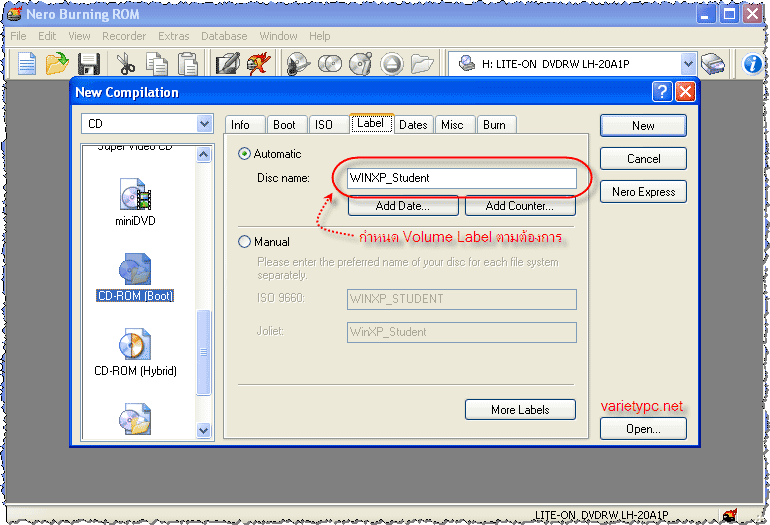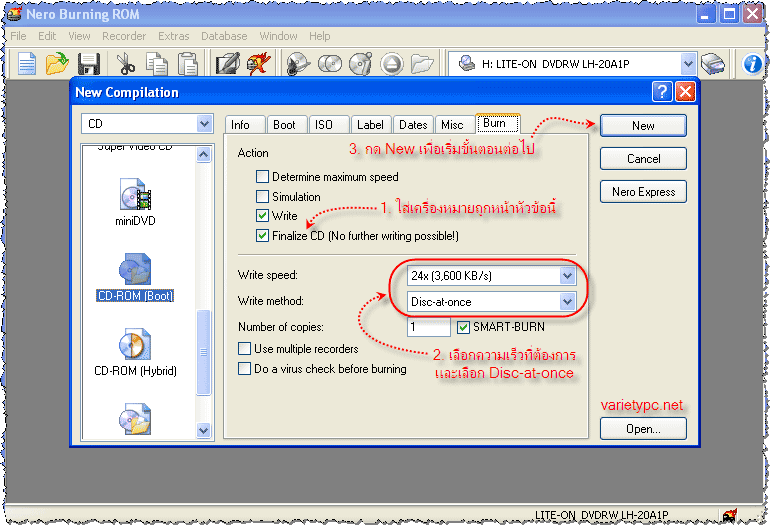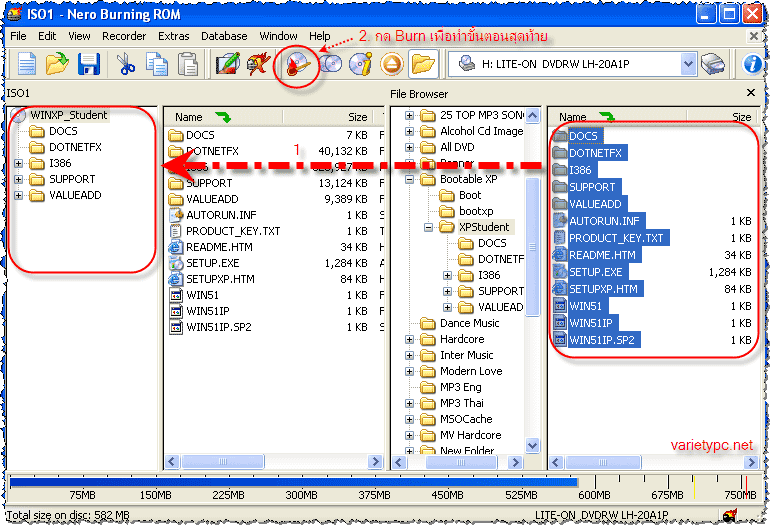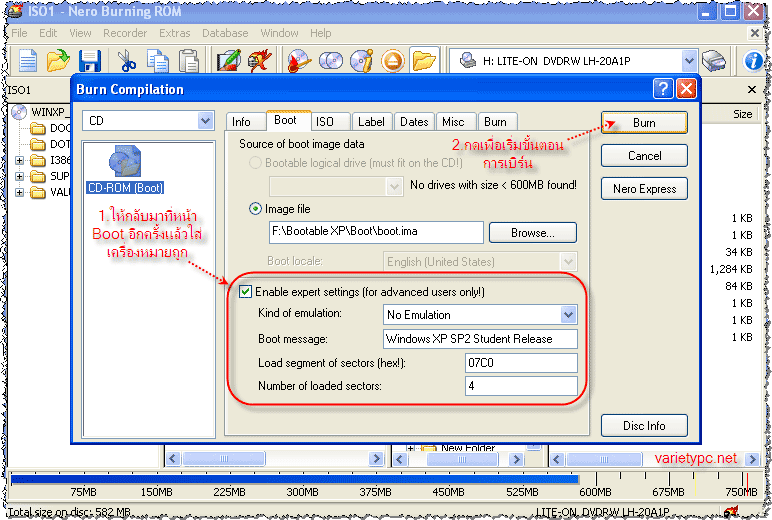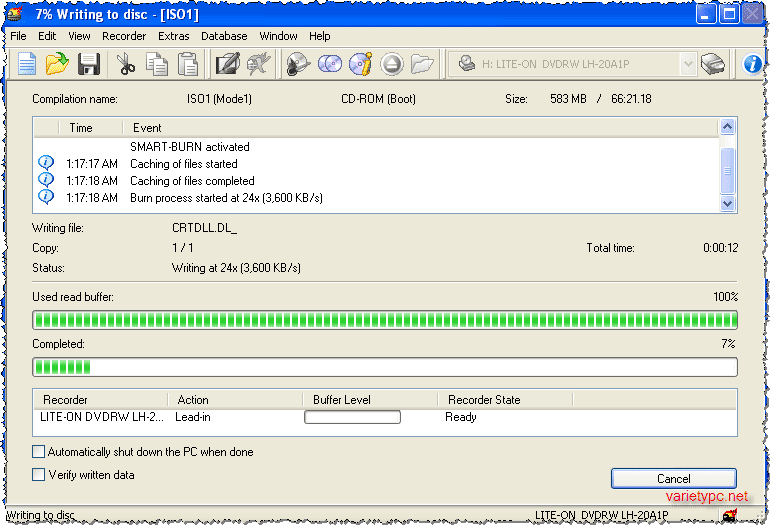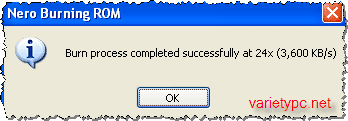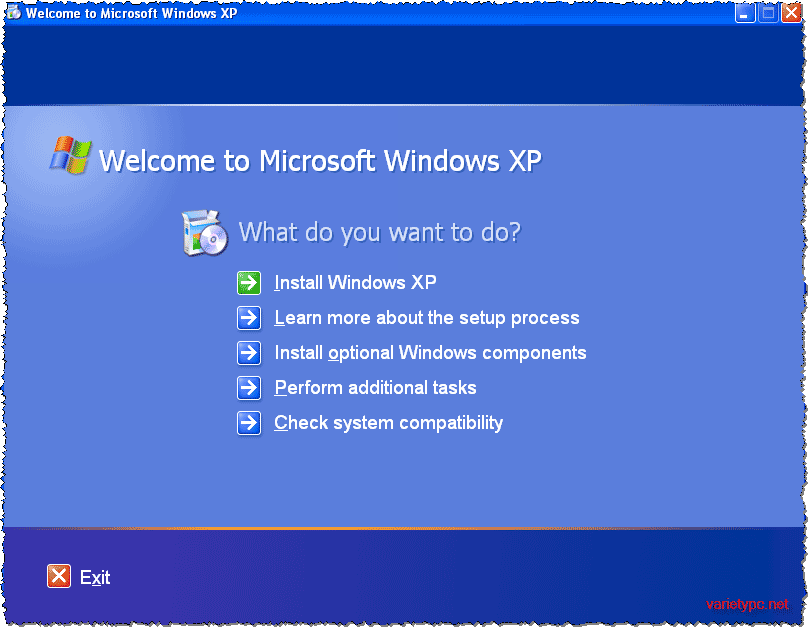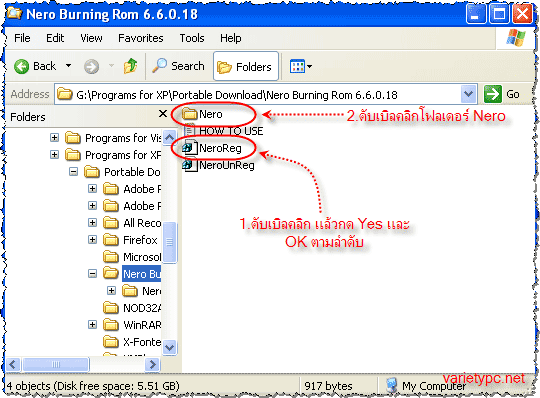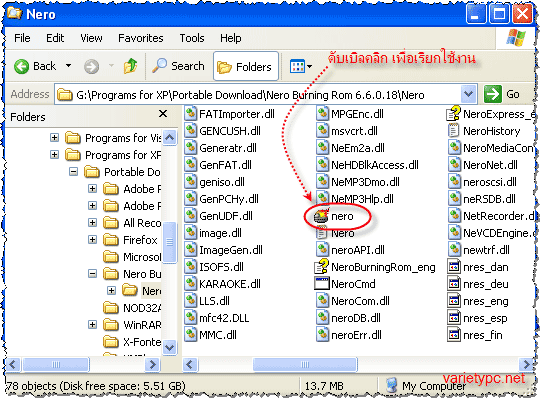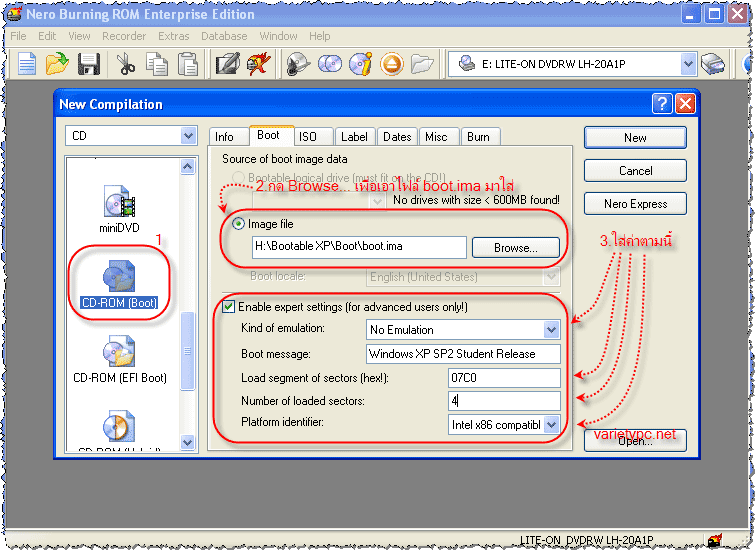เคยเจอหลายท่านเวลาต้องการก็อปปี้ตัววินโดวส์ บางท่านจะใช้วิธีทำอิมเมจกับโปรแกรมทำอิมเมจต่างๆเช่น Nero, Alcohol 120%, UltraISO, PowerISO เป็นต้น ซึ่งถ้าเบิร์นด้วยโปรแกรมเหล่านี้จะไม่ค่อยพบเจอปัญหาเมื่อเอาไฟล์อิมเมจที่ ทำไว้ไปเบิร์นลงแผ่น แต่บางท่านจะใช้วิธีการก็อปปี้ไฟล์ทั้งหมดที่มีอยู่ในแผ่นเอามาเก็บใส่ไว้ในเครื่องโดยตรง ซึ่งวิธีการนี้เองหากเอาไฟล์ทั้งหมดไปเบิร์นลงแผ่นซีดีด้วยโปรแกรมเบิร์น เช่น Nero แล้วเบิร์นด้วยวิธีเบิร์นแบบข้อมูลทั่วไป พอเอาไปเรียกใช้งานเพื่อติดตั้ง แผ่นซีดีจะไม่สามารถบูตเข้าไปทำการติดตั้งได้ วิธีการทำก็ไม่ยุ่งยากมากครับ
สิ่งที่เราต้องเตรียม
+ โปรแกรม Nero Burning Rom เวอร์ชัน 6.6.0.6 (เพราะเท่าที่ลองทำกับเวอร์ชัน 7.9.6.0 จะไม่สามารถทำได้ เป็นที่อะไรหนอ เพิ่งซื้อแผ่นเปล่ามา 10 แผ่น ลองทดสอบกับเวอร์ชัน 7.9.6.0 ไร้ต์เสียไป 5 แผ่น อะจ๊ากก กว่าจะหาสาเหตุเจอ) หรือจะใช้ Nero Burning Rom เวอร์ชัน 6.6.0.18 (พาสเวิร์ด www.varietypc.net) ซึ่งเป็น Portable ก็ได้จะได้ไม่ต้องลบของใหม่เพื่อติดตั้งของเก่า ส่วนวิธีใช้ของเวอร์ชันนี้ก็อยู่ด้านล่างสุดเลยครับ
+ ไฟล์ Boot.Bin
+ แผ่นซีดีเปล่า 1 แผ่น
+ ไฟล์วินโดวส์ทั้งหมดที่ได้ก็อปปี้มา (สำหรับบทความนี้ผมใช้ Windows XP SP2 Student Release ในการทดลอง)
วิธีการทำ
1.เปิดโปรแกรม Nero Burning Rom ขึ้นมา ที่หัวข้อ Boot ให้ตั้งค่าตามรูปกันเลย
2.และที่หัวข้อ ISO ก็ตั้งค่าตามรูป
3.ที่หัวข้อ Label ให้ใส่ชื่อ Volume Label ตามต้องการ
4.ที่หัวข้อ Burn ก็ตั้งค่าตามรูป
5.สังเกตจากรูป ที่ช่องขวามือให้เลือกไฟล์ทั้งหมด แล้วลากไปไว้ที่ช่องซ้ายมือตามรูปอีกเช่นเคย
6.เมื่อกด Burn จากรูปด้านบน และด้านล่างให้กลับมาที่หัวข้อ Boot อีกครั้ง แล้วใส่เครื่องหมายถูกหน้า Enable expert settings (for advanced users only!) แล้วกด Burn ได้เลย
7.ต่อจากนี้ก็รอจนกว่าขั้นตอนการเบิร์นจะแล้วเสร็จ
8.เมื่อเสร็จแล้วจะขึ้นหน้าต่างยืนยัน และมีให้กดอยู่ปุ่มเดียวก็คือ OK แล้วปิดโปรแกรมไปได้เลย
9.เมื่อใส่แผ่นเข้าไปใหม่ แผ่นก็จะออโต้รันขึ้นมาเอง
10.และหลังจากนี้ ท่านสามารถเอาแผ่นนี้ไปติดตั้งวินโดวส์ใหม่ได้เลยครับผม
เพิ่มเติมสำหรับวิธีการเรียกใช้งาน Nero Burning Rom 6.6.0.18 (Portable)
+ เมื่อดาวน์โหลดไฟล์มาแล้ว ก็เข้าไปยังโฟลเดอร์ของ Nero Burning Rom 6.6.0.18 แล้วดับเบิลคลิกที่ NeroReg.reg จะมีไดอะล็อกบ็อกซ์ขึ้นมาให้กด Yes และกด OK อีกครั้ง แล้วดับ เบิลคลิกเข้าไปในโฟลเดอร์ Nero
+ ดับเบิลคลิกที่ชอร์ตคัท nero เพื่อเรียกใช้งานโปรแกรม
+ ตั้งค่าทุกอย่างตามรูปเลย (โปรแกรม Nero เวอร์ชันนี้ถ้าสังเกตดีๆจะ แตกต่างกับเวอร์ชัน 6.6.0.6 ตรงที่หัวข้อ Platform identifier ตรงนี้ให้เลือกเป็น Intel x86 compatible ด้วย)
+ เมื่อเสร็จขั้นตอนตรงนี้แล้วให้ย้อนกลับขึ้นไปดูจากรูปที่ 2 ลงมา ให้ทำตามขั้นตอนทุกอย่างเลยครับ